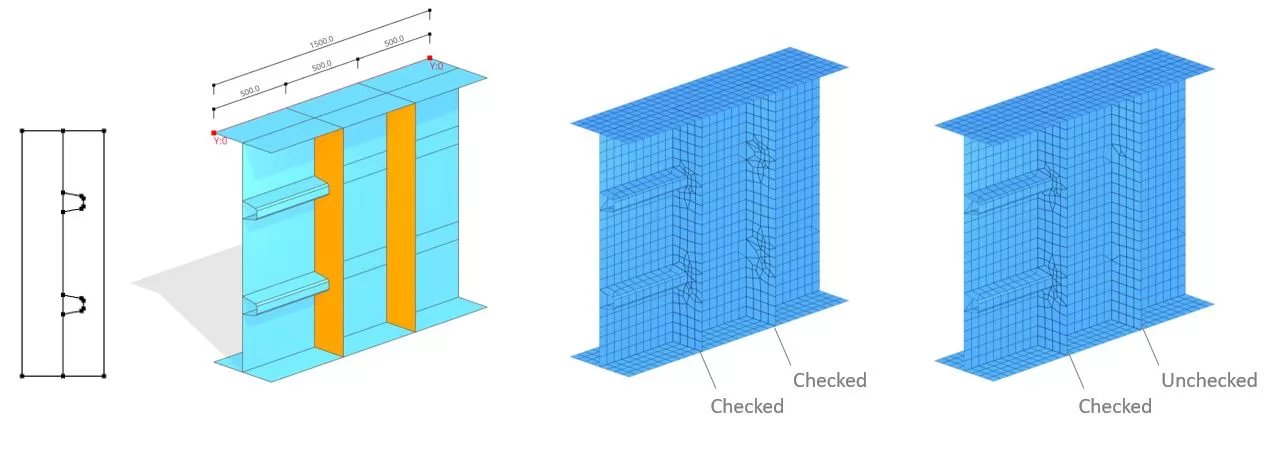У каждого участника есть начальный раздел i и конечный раздел j.. Раздел состоит из линий, определяемых двумя узлами., Икс,y в плоскости сечения. Каждая линия имеет определенную толщину t и принадлежит к определенной группе материалов.. Ориентир для x,координаты y могут быть выбраны произвольно в пространстве для каждого сечения. Количество строк в каждом разделе должно быть постоянным.. Данные для таблицы можно ввести вручную или импортировать из листа Excel.. Дополнительно, формы сечения можно импортировать из файла DXF, хранящегося на ПК пользователя..
Обновить т: Общую толщину можно изменить для выбранной группы линий.
Обновление мата.: Общую группу материалов можно изменить для выбранной группы строк.
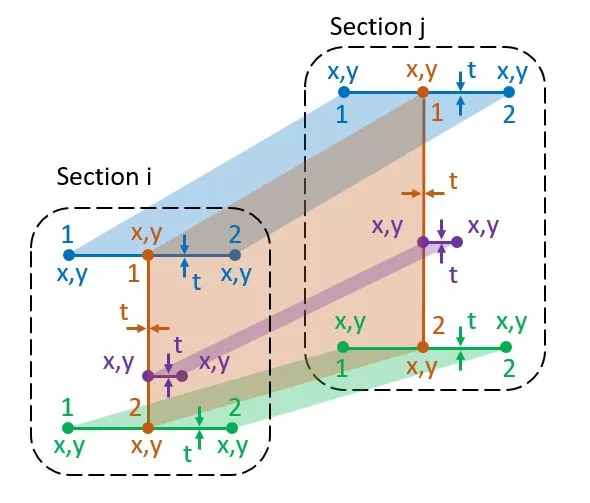
Данные из DXF.: Выберите файл DXF на своем компьютере.. Выберите нужный слой для элементов раздела. Точка отсчета определяет начало координат. Икс,и координаты. Используйте коэффициент для масштабирования координат сечения до миллиметров.. Ко всем линиям будет применена толщина по умолчанию., который можно изменить позже. Поддерживаемые объекты DXF включают в себя: Линии, Полилинии, Дуги, и сплайны. Для дуг и сплайнов, разделение сегментов указано в соответствии с предпочтительным размером сетки.
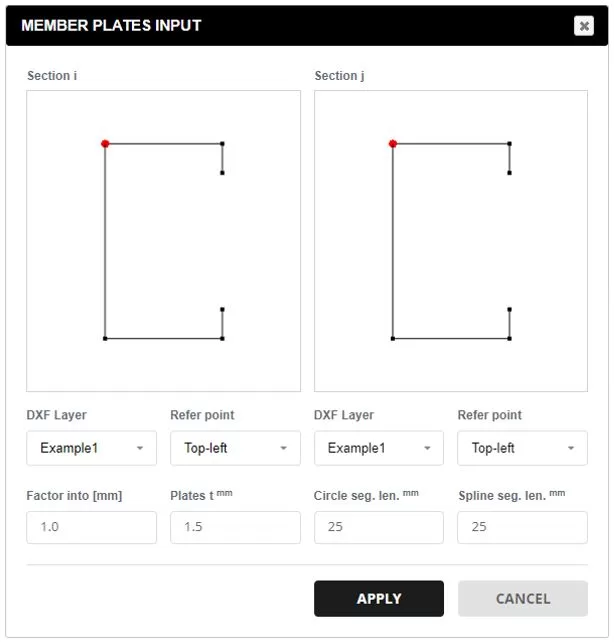
Весь элемент может быть представлен либо одной длиной L, либо серией сегментов Li.. Независимо от количества сегментов, начальная и конечная линии сечения будут иметь те же координаты, которые определены на вкладке ПРОФИЛЬ.. Каждая секция также может иметь разное положение Y..
Для каждого сегмента, где L не равен 0, Толщину группы пластин можно обновить в столбце «Обновленная пластина t».. неподвижная точка в пространстве, которая не движется 0 чтобы скрыть табличку и значение больше, чем 0 изменить толщину (T).
Для разделов сегментов, диафрагму можно добавить, если параметр «Многоугольник»’ тип выбран. Чтобы указать одну или несколько диафрагм, выберите линии, составляющие фигуру. Для формирования фигуры допускается только одно закрытие линейного разрыва..
Отверстия также могут быть встроены в диафрагму.. Сделать это, определите формы отверстий, выбрав соответствующие линии, охватывающие отверстия.
Если указана диафрагма, тогда фланцы или элементы жесткости также можно определить, выбрав связанные с ними линии.. Каждая полка или элемент жесткости имеет начальную и конечную ширину. (b1,б2), толщина T, и группа материалов.
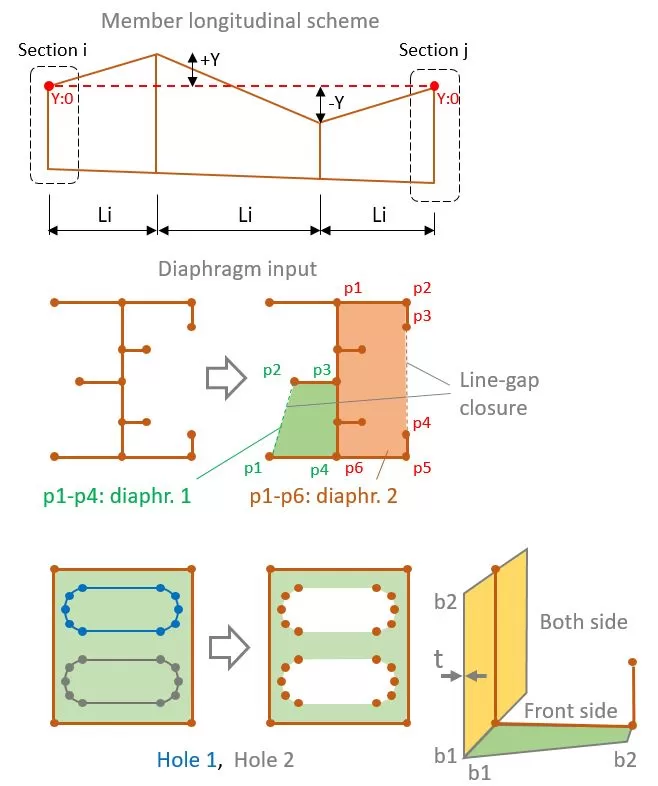
пример
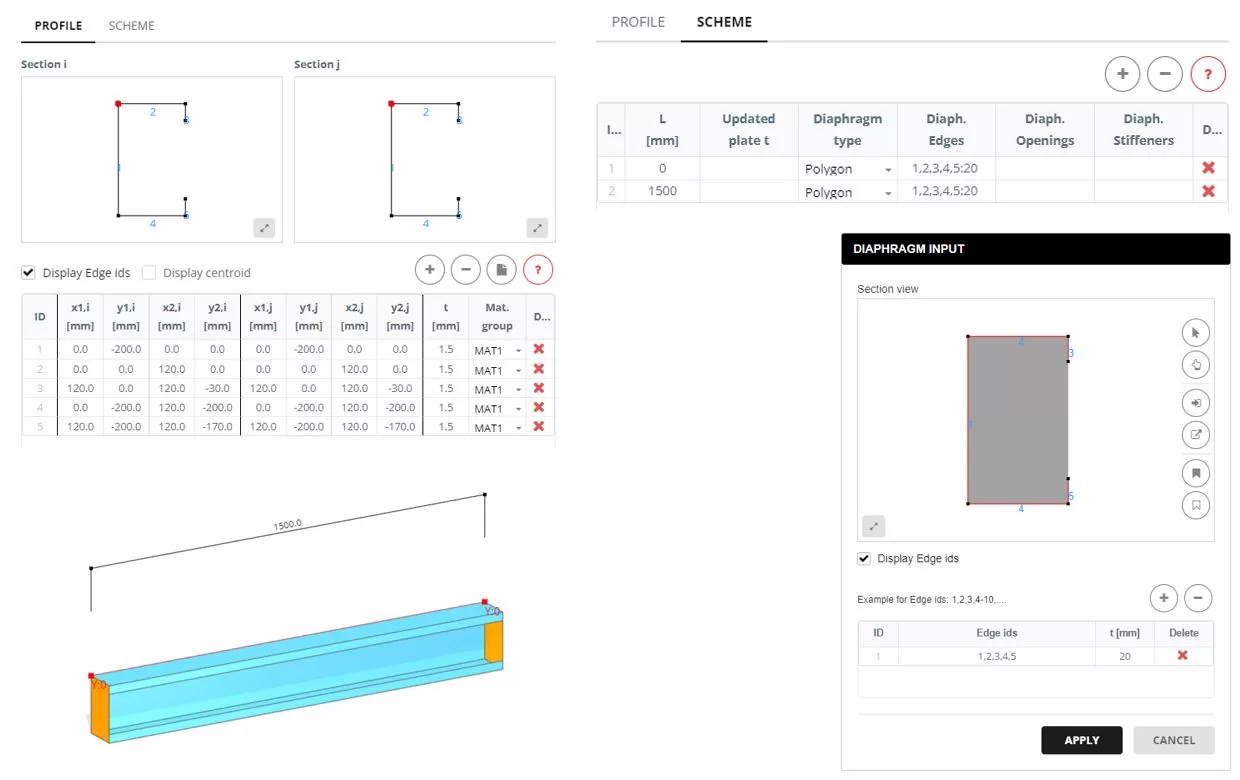
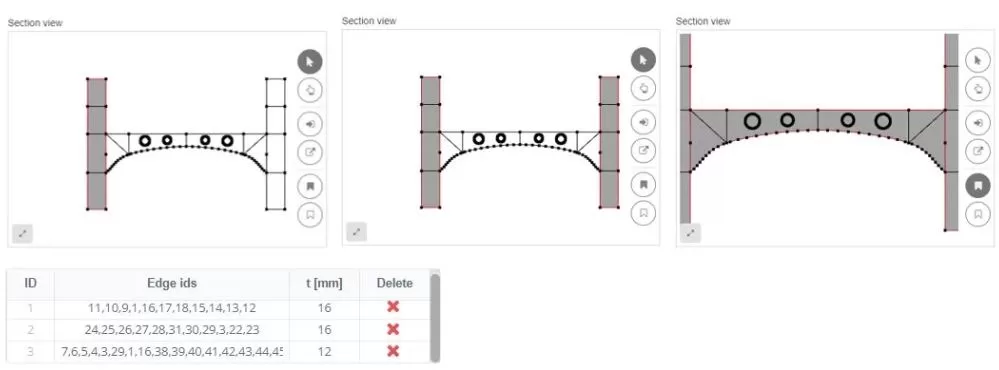
При расположении краев внутри диафрагмы, их можно учесть в шаблоне сетки. Например, может возникнуть ситуация, когда продольное ребро жесткости соединяется с вертикальным. В таких сценариях, «внутренние края»’ опция должна быть активирована. тем не мение, если вертикальное ребро жесткости ни к чему не прикреплено, эту опцию можно отключить.